win10系统VMware安装系统出现“intel VT-x处于禁用状态”的图文
- 发布日期:2017-08-10 作者:win10主题之家 来源:http://www.zhutixiazai.net
现如今,几乎家家户户都有一台电脑,当我们操作win10系统的过程中常常会碰到win10系统VMware安装系统出现“intel VT-x处于禁用状态”的问题,有什么好的办法去解决win10系统VMware安装系统出现“intel VT-x处于禁用状态”的问题该怎么处理?虽然解决方法很简单,但是大部分用户不清楚win10系统VMware安装系统出现“intel VT-x处于禁用状态”的操作方法非常简单,只需要1、进入Bios:开机亮屏后(开机第一个画面)按下(点击)F1键进入V480s的Bios,并且切换(具体怎么看情况,一般TABLE键切换)security选项卡; 2、进入security选项后,找到virtualizaton并按Enter键展开选项就可以搞定了。下面雨林木风小编就给用户们分享一下win10系统VMware安装系统出现“intel VT-x处于禁用状态”的问题处理解决。这一次教程中,雨林木风小编会把具体的详细的步骤告诉大家。
1、进入Bios:开机亮屏后(开机第一个画面)按下(点击)F1键进入V480s的Bios,并且切换(具体怎么看情况,一般TABLE键切换)security选项卡;
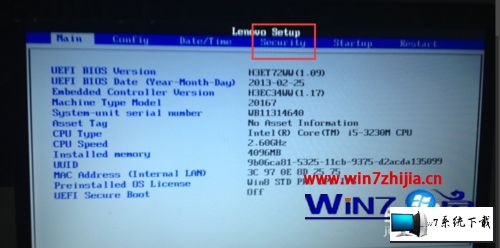
2、进入security选项后,找到virtualizaton并按Enter键展开选项;
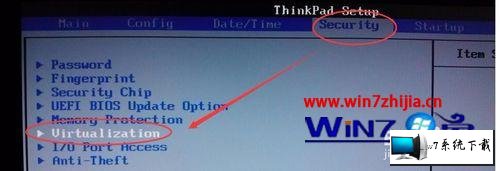
3、进去后将intle virtualization technology的disable改为enabled;
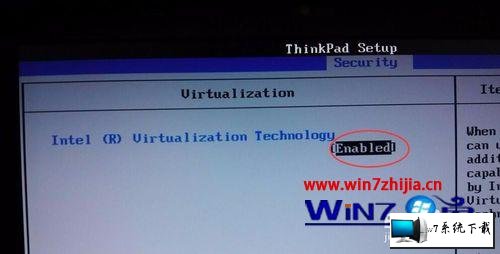
4、最后按F10保存后重启,再使用虚拟机安装系统可正常使用。
关于VMware安装win10系统出现“intel VT-x处于禁用状态”怎么办就跟大家分享到这边了,有碰到这样情况的用户们可以参照上面的方法去解决就可以了。
综上所述,便是win10系统VMware安装系统出现“intel VT-x处于禁用状态”的图文技巧了,希望戳进来的学习的用户朋友们都能有所收获。